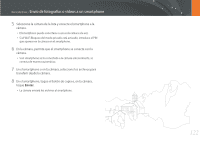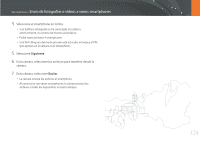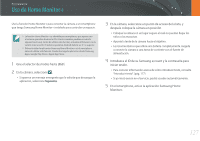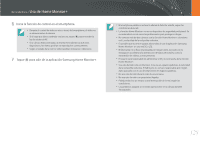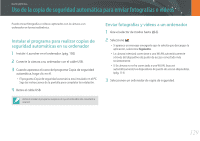Samsung NX3000 User Manual (Spanish) - Page 126
Utilizar un smartphone como un disparador remoto
 |
View all Samsung NX3000 manuals
Add to My Manuals
Save this manual to your list of manuals |
Page 126 highlights
Red inalámbrica Utilizar un smartphone como un disparador remoto La cámara podrá conectarse a un smartphone que admita la función Remote Viewfinder mediante una WLAN. Utilice el smartphone como un disparador remoto con la función Remote Viewfinder. La fotografía capturada aparecerá en el teléfono inteligente. • La función Remote Viewfinder es compatible con teléfonos inteligentes o tabletas que funcionan con el sistema operativo Android o iOS. (Algunas funciones no son compatibles con ciertos modelos.) Antes de utilizar esta función, actualice el firmware con la versión más reciente. Si la versión del firmware no es la más reciente, esta función podría no funcionar correctamente. • Deberá instalar la aplicación Samsung SMART CAMERA App en el teléfono o el dispositivo antes de utilizar esta función. Puede descarga la aplicación desde Samsung Apps, Google Play Store o Apple App Store. Samsung SMART CAMERA App es compatible con los modelos de cámaras Samsung fabricados desde 2013. • En el caso de los dispositivos que funcionen con Android OS 2.3.3 - 2.3.7, descargue Samsung SMART CAMERA App en www.samsung.com. • Las fotografías o los vídeos capturados en forma continua no aparecerán en el smartphone. 1 Gire el selector de modos hasta B. 2 En la cámara, seleccione . • Si aparece un mensaje emergente que le solicita que descargue la aplicación, seleccione Siguiente. • Para introducir una verificación por PIN al conectar el smartphone con la cámara, selecciona Configuración de seguridad. (pág. 144) 3 En el smartphone, encienda Samsung SMART CAMERA App. • Para los dispositivos con iOS, encienda a función Wi-Fi antes de encender la aplicación. • Para iniciar la aplicación automáticamente en un smartphone habilitado para NFC, active la función y coloque el smartphone cerca de una etiqueta NFC (pág. 29) en la cámara. Compruebe que el smartphone esté conectado a la cámara, y después continúe con el paso 6. 4 Seleccione la cámara de la lista y conecte el smartphone a la cámara. • El smartphone puede conectarse a una sola cámara a la vez. • Si el Wi-Fi Bloqueo del modo privado está activado, introduce el PIN que aparece en la cámara en el smartphone. 125